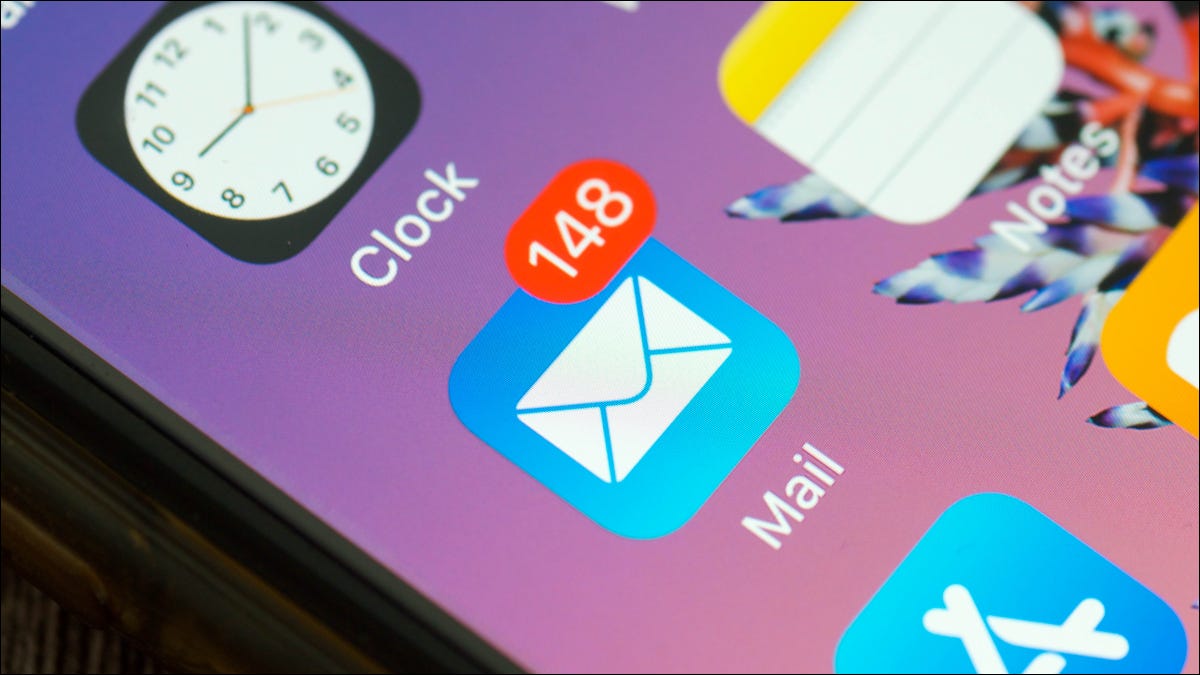
La aplicación Mail de su iPhone facilita agregar fotos, videos y otros tipos de archivos como archivos adjuntos a sus correos electrónicos . Le mostraremos cómo agregar archivos de varias fuentes a sus correos electrónicos en su iPhone con unos pocos toques.
Cuando elige adjuntar una foto o un video, Mail abre la aplicación Fotos predeterminada del iPhone para permitirle agregar sus elementos. Para otros tipos de archivos, Mail abre iCloud Drive desde donde puede elegir y adjuntar sus archivos. También puede elegir otros proveedores de almacenamiento en la nube para adjuntar sus archivos.
Adjunte una foto u otro archivo a sus correos electrónicos en Mail en iPhone
Para iniciar el proceso de archivo adjunto, primero, inicie Mail en su iPhone. Luego, en la esquina inferior derecha de Mail, toque el icono del lápiz para redactar un nuevo correo electrónico.
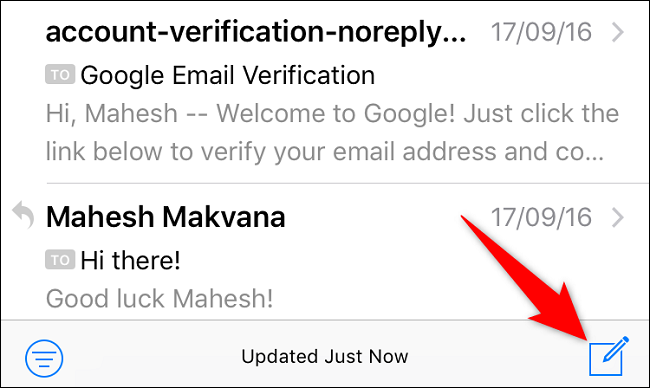
Verá una página de «Mensaje nuevo». Aquí, toque el campo «Para» e ingrese la dirección de correo electrónico del destinatario. Toque «Asunto» e ingrese un asunto para su correo electrónico.
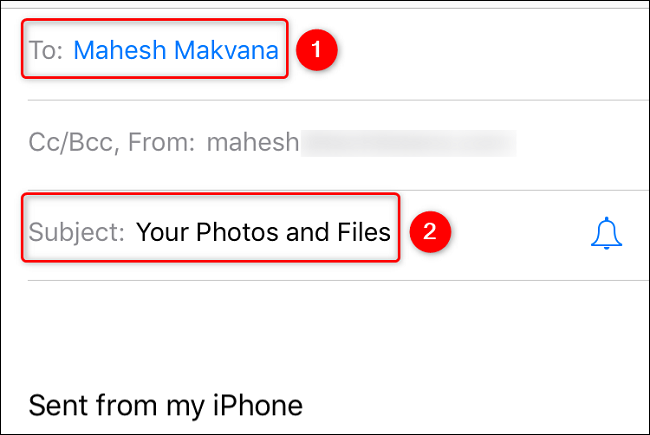
Para adjuntar una foto o un video a este correo electrónico, toque y mantenga presionado cualquier parte del cuerpo del correo electrónico (el área de texto grande). Luego, en el menú que se abre, elige «Insertar foto o video».
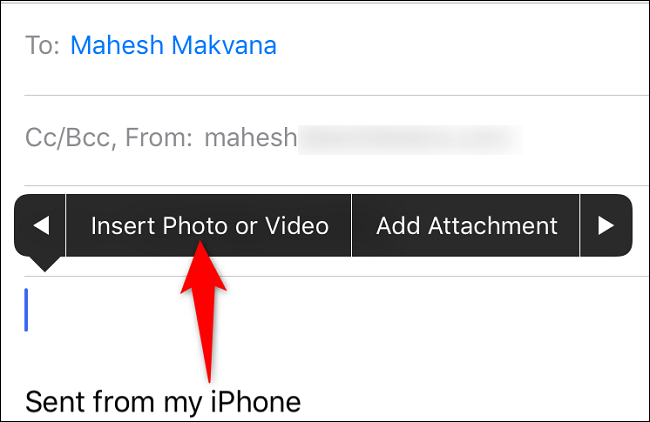
Mail abrirá la aplicación Fotos de tu iPhone donde puedes seleccionar la foto o el video que deseas agregar a tu correo electrónico . Haga una selección y, cuando su elemento se abra en pantalla completa, toque «Elegir» en la esquina inferior derecha.
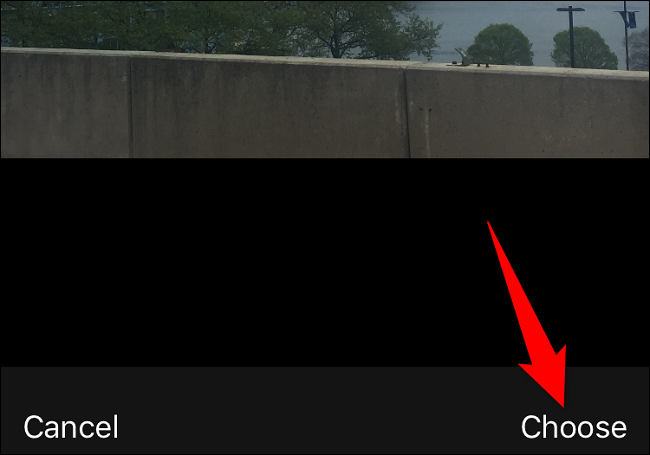
De vuelta en la página «Nuevo mensaje», verá la foto o el video seleccionado adjunto a su correo electrónico.
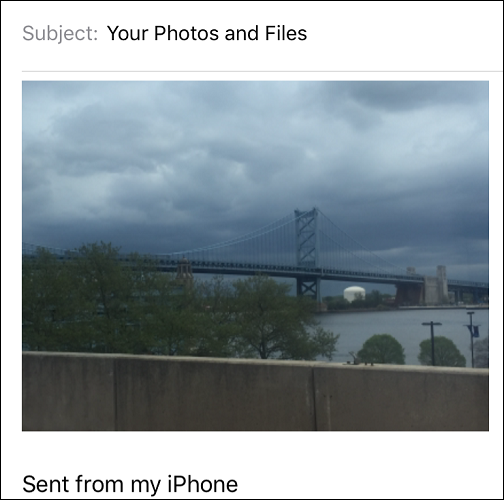
Para adjuntar otro tipo de archivo, toque y mantenga presionado el cuerpo del correo electrónico y elija «Agregar archivo adjunto».
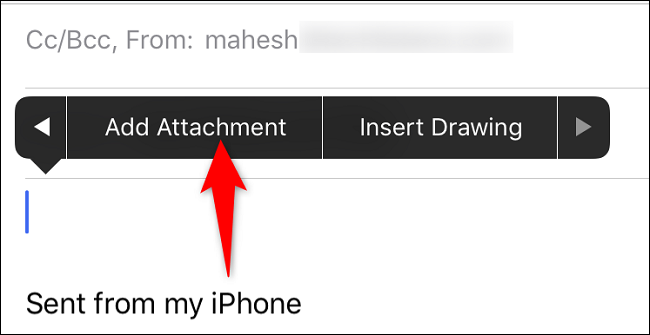
Se abrirá la página de «iCloud Drive», donde puede seleccionar un archivo para agregarlo a su correo electrónico .
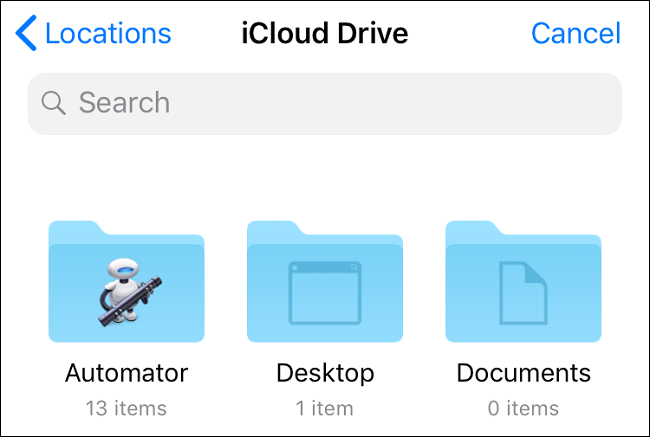
Para usar otro almacenamiento en la nube, luego, en la esquina superior izquierda, toque «Ubicaciones». Seleccione su almacenamiento en la nube para elegir sus archivos.
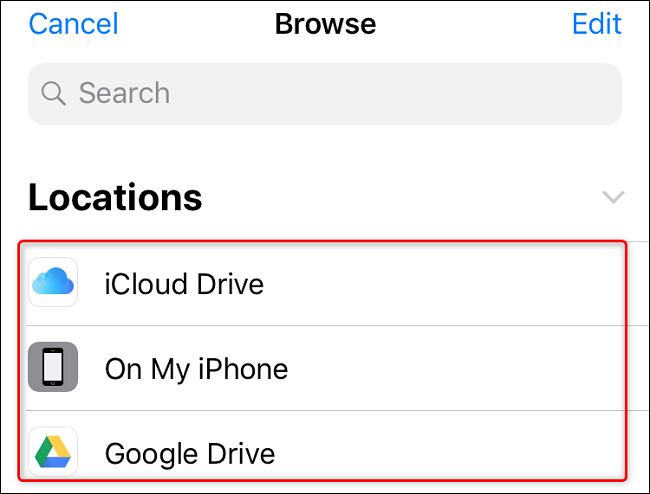
Sus archivos ahora están adjuntos a su correo electrónico y puede enviar su correo electrónico como de costumbre. El destinatario recibirá su correo electrónico con su contenido adjunto. Estás listo.
Dado que la mayoría de los proveedores de correo electrónico limitan el tamaño de los archivos adjuntos, el envío de archivos grandes a través de correos electrónicos se vuelve difícil. Afortunadamente, tiene algunas opciones alternativas como se describe en nuestra guía dedicada.


